Como abrir e usar o painel Emoji no Windows 10
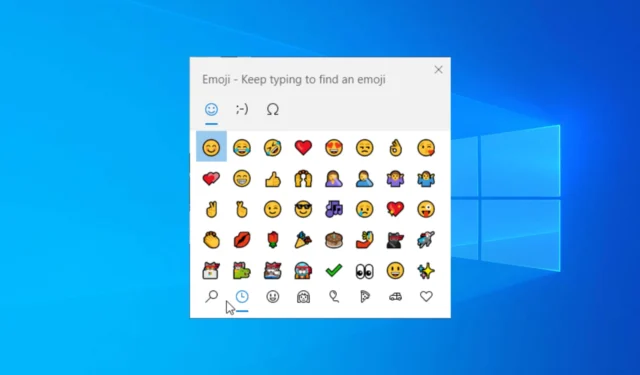
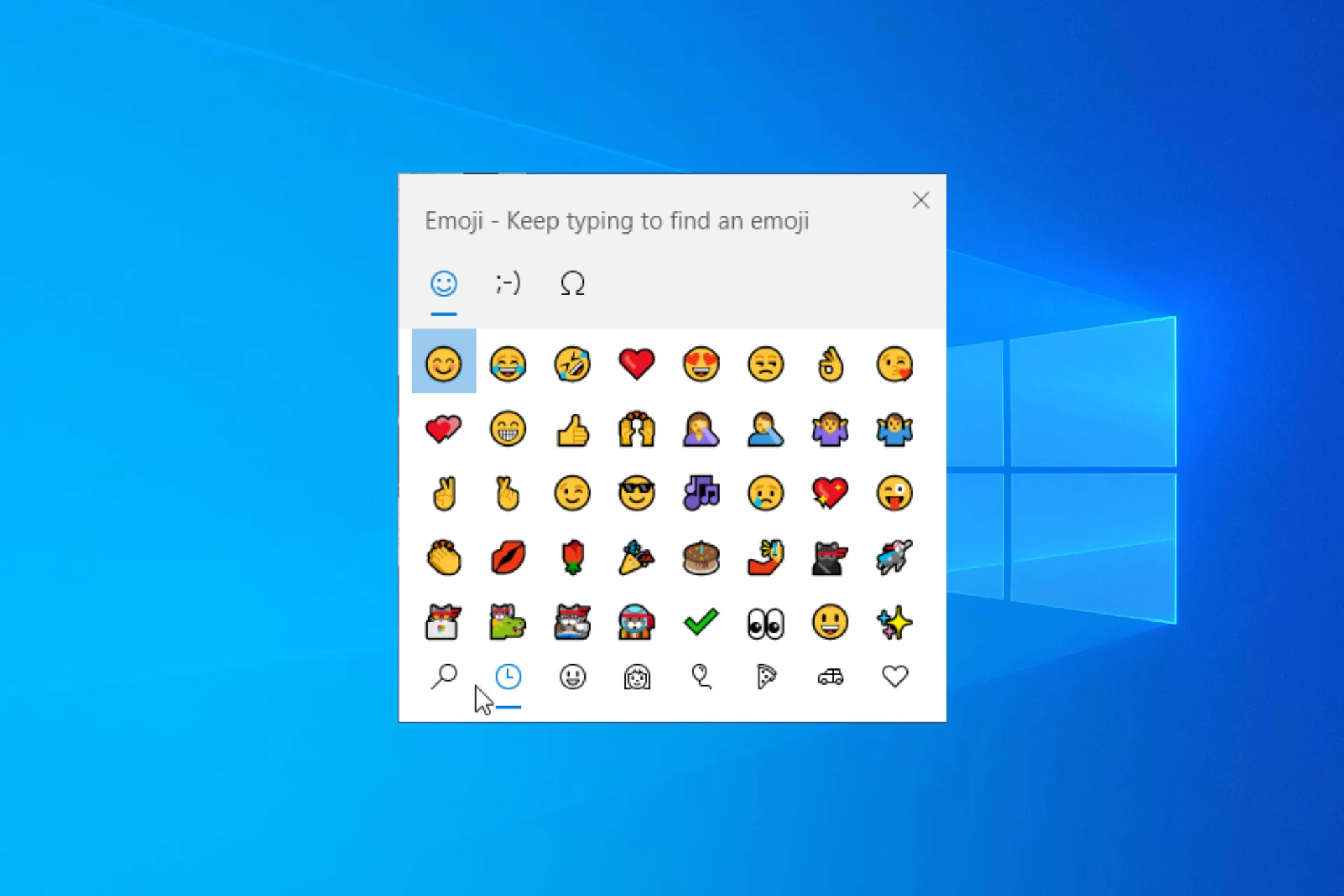
Esteja você participando de uma conversa divertida ou transmitindo pensamentos em uma conversa profissional, você pode usar emojis no Windows 10 para adicionar um toque de criatividade e emoção às suas mensagens.
Neste guia, discutiremos como abrir o painel de emojis e usá-lo em aplicativos e plataformas de comunicação.
Como abro e uso o painel Emoji no Windows 10?
- Acesse qualquer aplicativo que permita inserir texto; pode ser Word, Excel, Bloco de Notas, navegador web, plataforma de comunicação ou até mesmo WordPress.
- Clique na área onde deseja inserir o emoji e pressione Windows + . ou Windows + ; para abrir o teclado emoji.
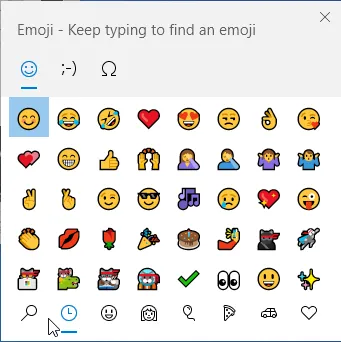
- Você terá várias guias para escolher; selecione qualquer um do topo. Você pode então escolher entre categorias como Usados recentemente, Smileys e animais , Pessoas, Celebrações e objetos , Alimentos e plantas, Transporte e lugares .
- Depois de selecionado, escolha qualquer emoji da categoria para usar no aplicativo ou plataforma.
- Você também pode adicionar Kaomoji e Símbolos ao seu chat; alterne as guias para encontrar as opções.
Para abrir um teclado emoji em um teclado touchscreen, você precisa clicar no ícone emoji no teclado.
Usar emojis em aplicativos e plataformas é comum, mas não seria legal adicionar um emoji aos seus e-mails do Outlook ? Leia este guia para saber mais.
Quais são os atalhos de teclado populares disponíveis para o painel de emojis?
| Atalho de teclado | Tarefa executada |
| Esc | Fechar |
| Enter | Escolha um emoji |
| Teclas de seta | Navegue pelas opções de emoji |
| Tabou Shift+Tab | Alternar categorias |
Como posso ativar ou desativar o painel Emoji no Windows 10?
- Pressione Windows+ Rpara abrir a janela Executar, digite regedit e clique em OK para abrir o Editor do Registro .
- Navegue até este caminho:
Computer\HKEY_LOCAL_MACHINE\SOFTWARE\Microsoft\Input\Settings\proc_1 - Pressione Ctrl + F para abrir a caixa de diálogo Localizar, digite EnableExpressionInputShellHotkey e pressione Enter. Caso você não consiga encontrar a entrada, navegue até o caminho acima, clique com o botão direito em proc_1 , selecione Novo> DWORD (valor de 32 bits) e nomeie-o como EnableExpressionInputShellHotkey.
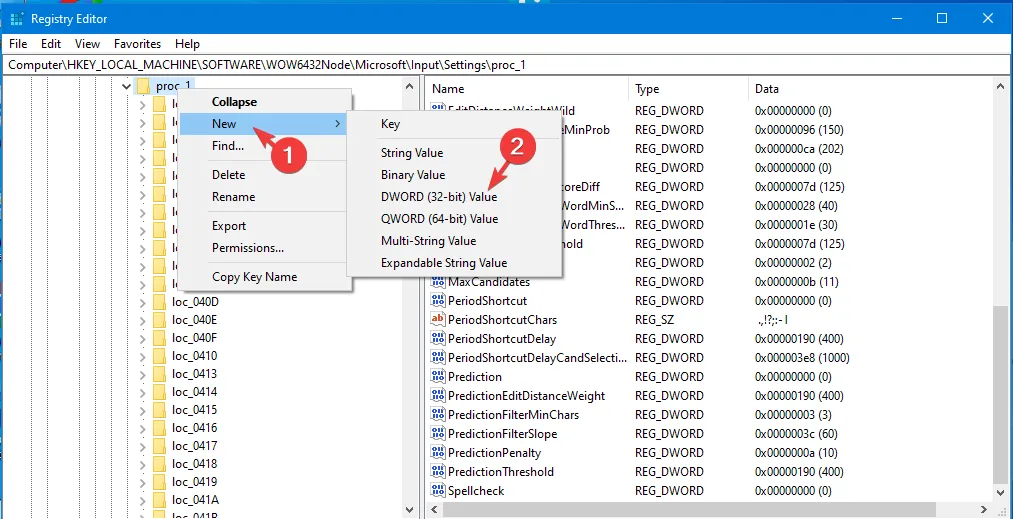
- Depois de localizado, clique duas vezes nele e defina os dados do valor como 0 e clique em OK para desativá-lo. Se você deseja ativar o teclado emoji, altere os dados do valor para 1 e clique em OK.
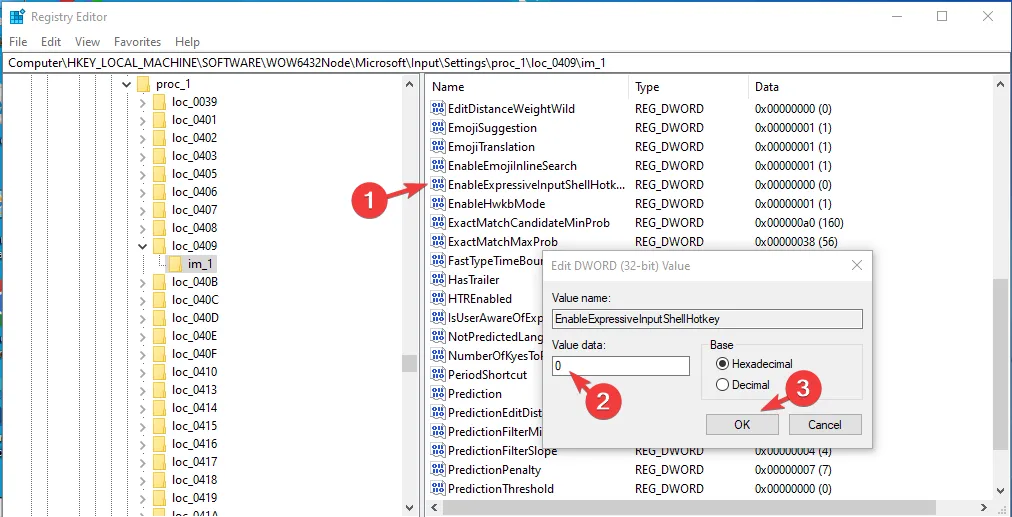
Lembre-se de sempre reiniciar o PC para salvar as alterações no Editor do Registro.
Por que meu teclado emoji não aparece no Windows 10?
- Desativado no aplicativo Editor do Registro, use o método acima para habilitá-lo.
- As atualizações do Windows estão pendentes.
- Configurações de teclado mal configuradas.
- Configurações regionais incorretas.
Agora que você sabe os motivos do problema do teclado emoji não funcionar , para saber as etapas rápidas para resolvê-lo, leia este guia.
Adicionar um emoji a uma conversa pode apimentar as coisas e adicionar um toque especial às suas mensagens, pois expressar seus pensamentos em inglês simples pode ser chato ou carecer daquele toque vibrante.
Quais são seus emojis favoritos? Sinta-se à vontade para mencioná-los e nos contar como eles iluminam suas mensagens na seção de comentários abaixo!



Deixe um comentário